Für das Drucken mit erhöhter Schwarzdichte verwenden Sie schwarzverstärkenden Überdruck im Druckertreiber. Diese Funktion überdruckt hellgraue Tinte in den dunklen Bereichen der Ausdrucke, um die maximale Schwarzdichte zu erhöhen und den dynamischen Bereich zu erhöhen.
Schwarzverstärkender Überdruck ist nur für Glanzpapier verfügbar. Beachten Sie, dass es nicht für alle Arten von Glanzpapier verfügbar ist.
Bildeffekte für schwarzverstärkenden Überdruck
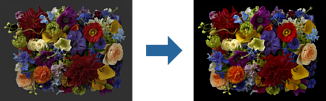
Wenn schwarzverstärkender Überdruck aktiviert wird, erhöht sich die Schwarzdichte, Deaktivierung erhöht die Druckgeschwindigkeit.
Wenn Sie Anwendungen mit einer Farbmanagementfunktion verwenden, geben Sie an, wie Farben aus diesen Anwendungen angepasst werden.
Wenn Anwendungen ohne Farbmanagementfunktion verwendet werden, beginnen Sie mit Schritt 2.
Je nach Art der Anwendung nehmen Sie die Einstellungen anhand der Tabelle unten vor.
|
Anwendung |
Farbmanagementeinstellungen |
|---|---|
|
Adobe Photoshop CS3 oder später Adobe Photoshop Lightroom 1 oder später Adobe Photoshop Elements 6 oder später |
Drucker verwaltet Farben |
|
Sonstige Anwendungen |
Kein Farbmanagement |
Für Informationen über die von den einzelnen Anwendungen unterstützten Betriebssysteme besuchen Sie die Website des Anbieters.
Einstellungsbeispiel für Adobe Photoshop Elements 2020
Klicken Sie im Bildschirm Druck auf Weitere Optionen.
Wählen Sie Farbmanagement und dann Vom Drucker verwaltete Farben in Farbhandhabung. Klicken Sie auf Druckereinstellungen.
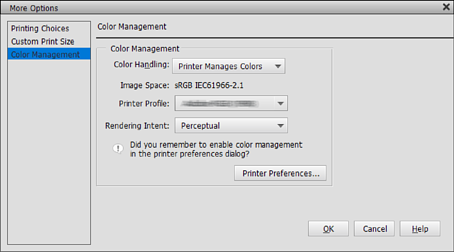
Stellen Sie sicher, dass Schwarzverstärkende Beschichtung als Einstellung für Stufe auf der Registerkarte Haupteinstellungen des Druckertreibers ausgewählt ist.
Schwarzverstärkende Beschichtung wird automatisch aktiviert, wenn etwas anderes als Standard für Stufe ausgewählt ist.
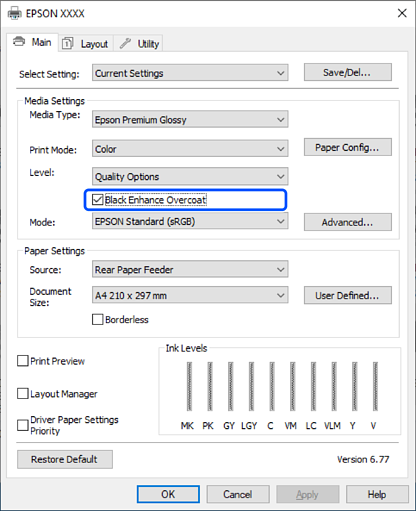
Möchten Sie die Schwarzdichte weiter erhöhen, wählen Sie Max. Qualität (Kohleschwarz) als Stufe.
Überprüfen Sie die anderen Einstellungen und beginnen Sie dann den Druck.